
درست مانند نسخه های قبلی ، ویندوز 11 هم نیاز به فعال سازی دارد و اگر شما یک کامپیوتر جدید خریداری کرده باشید یا از ویندوز 10 به 11 ارتقا داده اید ، باید از این بابت نگرانی نداشته باشید .با این حال ممکن است بخواهید وضعیت فعال بودن ویندوز 11 را بررسی کنید به خصوص وقتی آن را به صورت دستی نصب می کنید .
ویندوز 11 به نسبت نسخه قبلی ، تغییرات ظاهری قابل توجه ای داشته و این تغییرات را در همه بخش ها می توان مشاهده کرد .به همین ترتیب مراحل تشخیص اینکه نسخه ویندوز 11 شما فعال است یا خیر متفاوت از ویندوز 10 است و شما باید مسیر متفاوتی را طی کنید .برای مشاهده فعال بودن ویندوز 10 باید به ترتیب به قسمت های زیر مراجعه کنیم :
Activation < Update & Security < Settings < Start
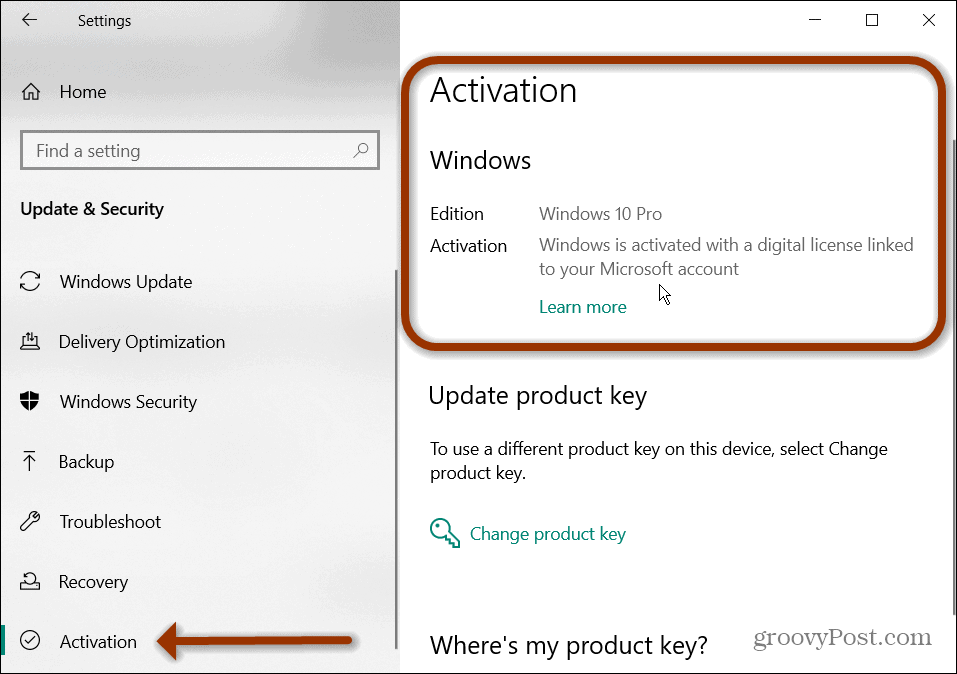
نحوه بررسی وضعیت فعال بودن ویندوز 11
برای بررسی این مورد ، ابتدا روی دکمه Start ( آیکون پنجره ) که تغییرات زیادی به نسب قبل داشته ، کلیک کنید و سپس از فهرست باز شده ، گزینه Settings یا تنظیمات را انتخاب کنید .همچنین می توانید کلید های ویندوز + I را همزمان فشار دهید تا مستقیما به صفحه تنظیمات ویندوز 11 بروید .
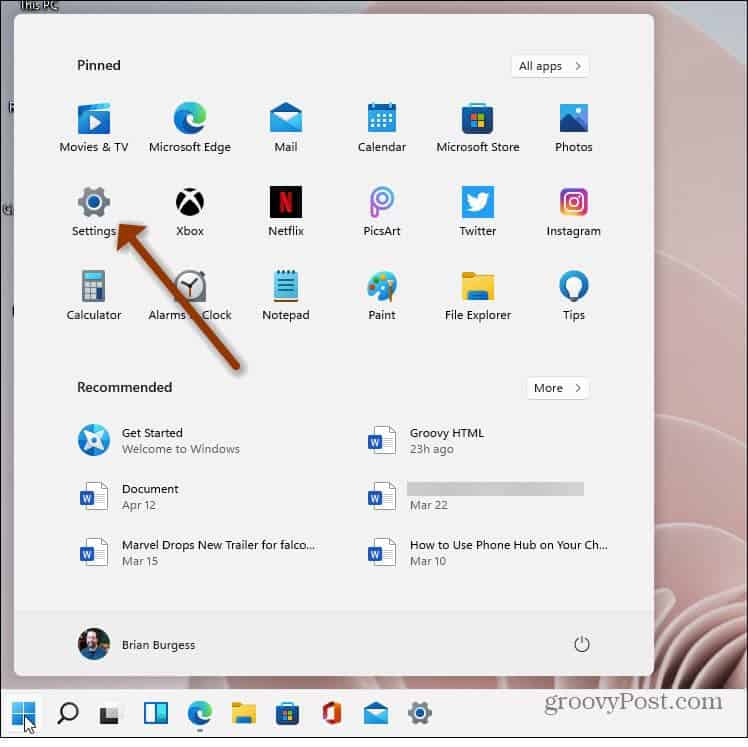
در صفحه تنظیمات ، از لیست گزینه های سمت چپ ، روی System کلیک کنید .سپس از سمت راست صفحه گزینه Activation را پیدا کنید و بر روی آن کلیک کنید .
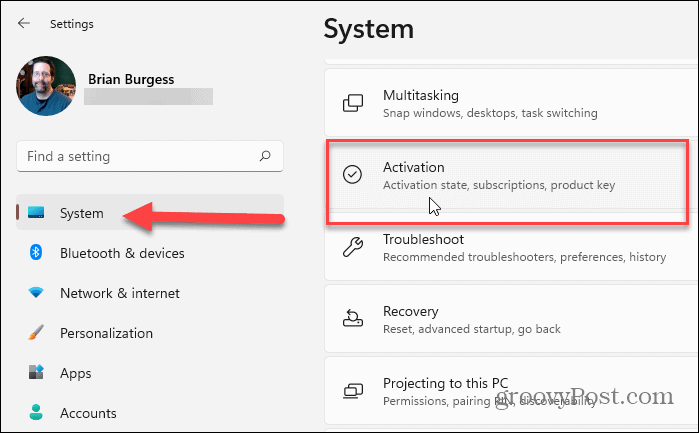
اکنون در صفحه Activation ، گزینه ای با عنوان Activation state را خواهید داشت که می توانید از آنجا وضعیت فعال بودن ویندوز 11 را بررسی کنید .برای مثال در سمت چپ این جعبه اگر عبارت this copy is active را مشاهده می کنید ، به معنای فعال بودن نسخه ویندوز شما است .
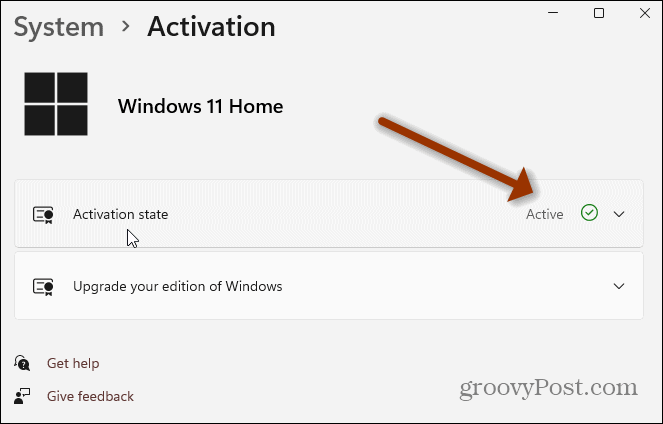
همچنین برای مشاهده جزئیات بیشتر در مورد فعال سازی ، می توانید روی منوی کشویی Activation state کلیک کنید. در آنجا جزئیات بیشتری خواهید دید. برای مثال My copy is activated with a digital license linked to my account ( کپی من با مجوز دیجیتال مرتبط با حساب من فعال می شود.)
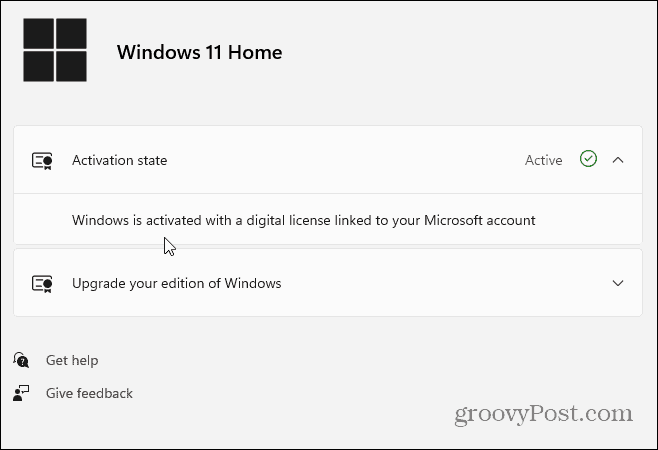
مشاهده وضعیت فعال سازی ویندوز 11 با استفاده از خط فرمان
اگر می خواهید به یک روش دیگر از فعال بودن ویندوز 11 خود مطمئن شوید ، ابزار Command Prompt همچنان در دسترس شما است .برای شروع کلید ویندوز ( پنجره ویندوز ) را روی کیبورد خود فشار دهید و سپس عبارت cmd را در کادر جست و جو تایپ کرده و Command Prompt را اجرا کنید.
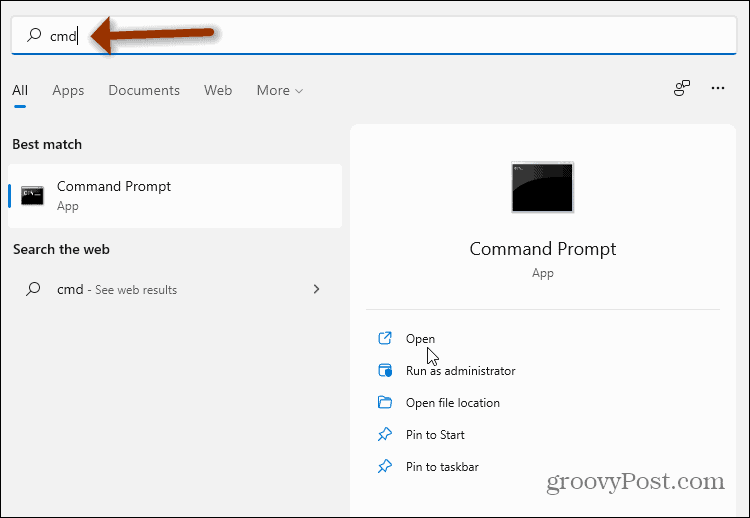
در این جا عبارت slmgr /xpr را تایپ کنید و سپس کلید اینتر را بزنید .
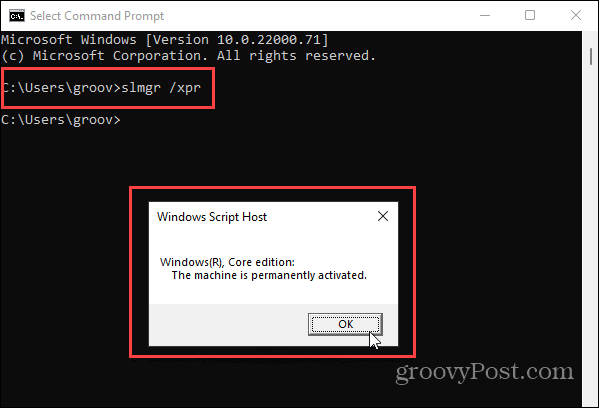
با این کار اکنون یک پنجره کوچک با عنوان Windows Script Host باز می شود که در صورت مشاهده عبارت machine is activated می توانید از فعال بودن دستگاه خود مطمئن شوید .سپس روی Ok کلیک کنید و از CMD خارج شوید .
مطلب مرتبط :
در این جا می توانید تغییرات ظاهری ویندوز 11 را که مایکروسافت نشان داد،ببینید
تصاویر پس زمینه ویندوز 11 را از هم اکنون می توانید دانلود کنید
منبع groovypost






